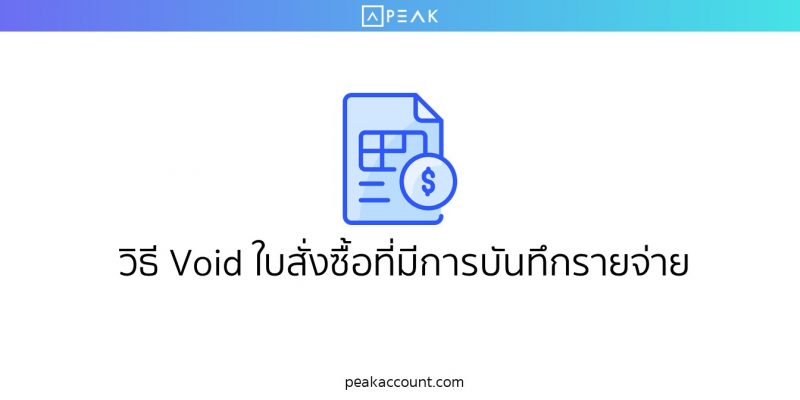
วิธีการ Void ใบสั่งซื้อที่มีการนำไปบันทึกรายจ่ายแล้ว มี 2 กรณี ดังนี้
กรณีที่ 1 บันทึกรายการยังไม่มีการชำระเงิน
กรณีที่ 2 บันทึกรายการจ่ายมีการชำระเงิน
กรณีที่ 1 บันทึกรายการยังไม่มีการชำระเงิน
ขั้นตอนที่ 1
เข้าที่เมนู รายจ่าย > บันทึกรายการจ่ายที่อ้างอิงการสร้างถึงใบสั่งซื้อ (PO) นั้น
> กดเครื่องหมาย Dropdown ปุ่มตัวเลือก > เลือก Void

เมื่อกด Void แล้ว จะมี Pop-Up เด้งแจ้งเตือนยืนยันการยกเลิกเอกสารบันทึกรายการจ่ายและสมุดบัญชีรายวัน ให้ทำการกดปุ่ม ตกลง

ขั้นตอนที่ 2
ไปที่หน้า รายจ่าย > เอกสารใบสั่งซื้อที่ต้องการ Void ใบเดิม
ให้ทำการกดเครื่องหมาย Dropdown ตรงปุ่มตัวเลือก > เลือก Void

เมื่อกด Void แล้วจะมี Pop-Up เด้งแจ้งเตือนยืนยันการยกเลิกเอกสารใบสั่งซื้อ > กดปุ่ม ตกลง

กรณีที่ 2 บันทึกรายการจ่ายมีการชำระเงิน
ขั้นตอนที่ 1
เข้าที่เมนู รายจ่าย > บันทึกรายการจ่ายที่อ้างอิงการสร้างถึงใบสั่งซื้อ (PO) นั้น
ทำการกดเครื่องหมาย Dropdown ปุ่มตัวเลือก > เลือก Void

เมื่อกด Void แล้วจะมี Pop-Up เด้งแจ้งเตือนยืนยันการยกเลิกเอกสารบันทึกรายการจ่ายและสมุดบัญชีรายวัน > กด ตกลง

ขั้นตอนที่ 2
กลับเข้าไปที่หน้า รายจ่าย > เลือก เอกสารใบสั่งซื้อที่ต้องการ Void ใบเดิม
และกดเครื่องหมาย Drop down ตรงปุ่มตัวเลือก > เลือก Void

เมื่อกด Void แล้วจะมี Pop-Up เด้งแจ้งเตือนยืนยันการยกเลิกเอกสารใบสั่งซื้อ > กด ตกลง

ติดตามความรู้จาก โปรแกรมบัญชี PEAK ได้ที่ peakaccount.com
หรือเข้าใช้งานโปรแกรม คลิก เข้าสู่ระบบ PEAK
